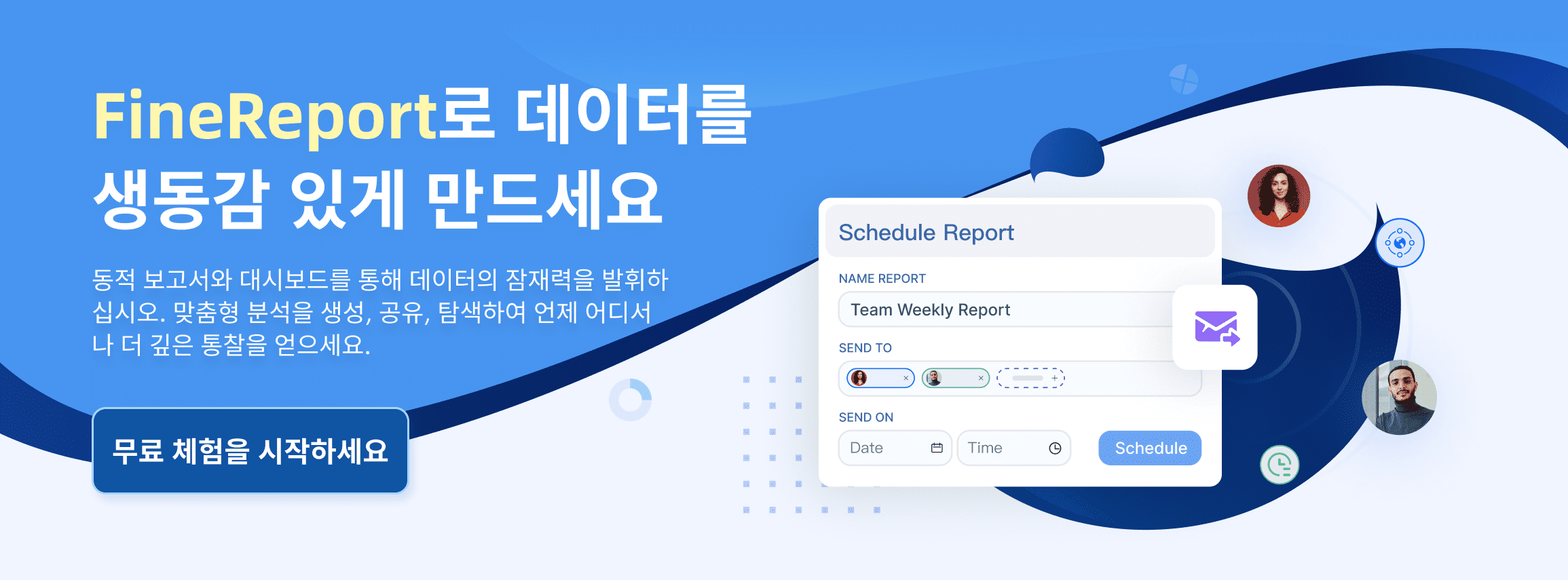피벗테이블은 복잡한 데이터를 빠르게 요약하고 분석하는 데 탁월한 도구입니다. 많은 사람들이 반복적인 데이터 정리에 많은 시간을 소비합니다. 예를 들어, 한 마케팅 팀은 여러 소스의 데이터를 모아 보고서를 만드는 데 매주 8시간이 걸렸습니다. 피벗테이블을 활용한 후 같은 작업을 15분 만에 끝냈습니다. 이처럼 피벗테이블은 연간 수백 시간의 업무 시간을 절약할 수 있습니다. 사용자는 데이터의 핵심을 쉽고 빠르게 파악할 수 있습니다.
피벗테이블 정의

기본 개념
피벗테이블은 데이터 분석을 위한 강력한 도구입니다. 사용자는 대량의 데이터를 쉽고 빠르게 요약할 수 있습니다.
피벗테이블은 데이터를 다양한 각도에서 분석할 수 있도록 돕습니다. 사용자는 필드를 자유롭게 이동하며 원하는 방식으로 데이터를 재구성합니다.
몇 번의 마우스 클릭만으로 복잡한 데이터도 간단하게 요약됩니다.
피벗테이블은 데이터를 요약하고 분석하는 데 최적화된 기능을 제공합니다.
사용자는 다양한 필드를 조합해 새로운 관점에서 데이터를 바라볼 수 있습니다.
아래 표는 피벗테이블의 주요 개념과 기능을 한눈에 보여줍니다.
| 피벗 테이블의 개념 | 설명 |
|---|---|
| 피벗(pivot) | 특정 축을 중심으로 회전하는 개념으로, 데이터 분석에서 유사한 방식으로 활용됨 |
| 데이터 분석 | 복잡한 데이터 구조를 재배열하고 다양한 집계를 진행할 수 있는 도구 |
실제 업무에서는 피벗테이블을 다음과 같이 활용합니다.
- 판매 데이터 분석: 제품별 또는 지역별 판매량을 분석해 월별 판매 트렌드를 파악합니다.
- 비용 관리: 부서별 또는 항목별로 비용을 분석해 지출 내역을 한눈에 확인합니다.
- 고객 데이터 분석: 지역별 고객 분포나 연령대별 구매 패턴을 분석합니다.
주요 기능
피벗테이블은 다양한 기능을 제공합니다. 사용자는 자신에게 필요한 방식으로 데이터를 자유롭게 조작할 수 있습니다.
- 사용자 정의: 원하는 매개 변수를 사용해 피벗테이블의 표시 방식을 수정할 수 있습니다.
- 리포트 레이아웃: Compact Form, Outline Form, Tabular Form 등 다양한 레이아웃을 선택할 수 있습니다.
- 패널: 필드를 정렬하고 보고서에 추가할 다양한 필드를 선택할 수 있습니다.
- 테마: 85가지 테마를 제공해 맞춤형 디자인이 가능합니다.
- 필드: 필드의 배치와 순서가 전체 모양에 큰 영향을 줍니다.
- 보기: View Manager를 통해 피벗테이블의 보기를 생성, 관리, 저장할 수 있습니다.
- 조건부 규칙: 특정 차원에 대해 조건부 규칙을 설정할 수 있습니다.
- 인쇄: 다양한 인쇄 옵션을 지원합니다.
- 컨텍스트 메뉴: 피벗테이블의 다양한 속성을 쉽게 제어할 수 있습니다.
아래 표는 피벗테이블의 주요 기능이 실제 업무에서 얼마나 자주 활용되는지 보여줍니다.
| 기능 설명 | 활용 빈도 |
|---|---|
| 방대한 Raw 데이터 요약 | 매우 높음 |
| 데이터 분석 | 필수적 |
| 업무 효율성 향상 | 상당히 상승 |
피벗테이블은 방대한 데이터를 빠르게 요약하고, 다양한 방식으로 분석할 수 있는 점에서 업무 효율성을 크게 높입니다.
많은 기업과 조직이 피벗테이블을 필수적인 데이터 분석 도구로 활용합니다.
피벗테이블 구성 요소
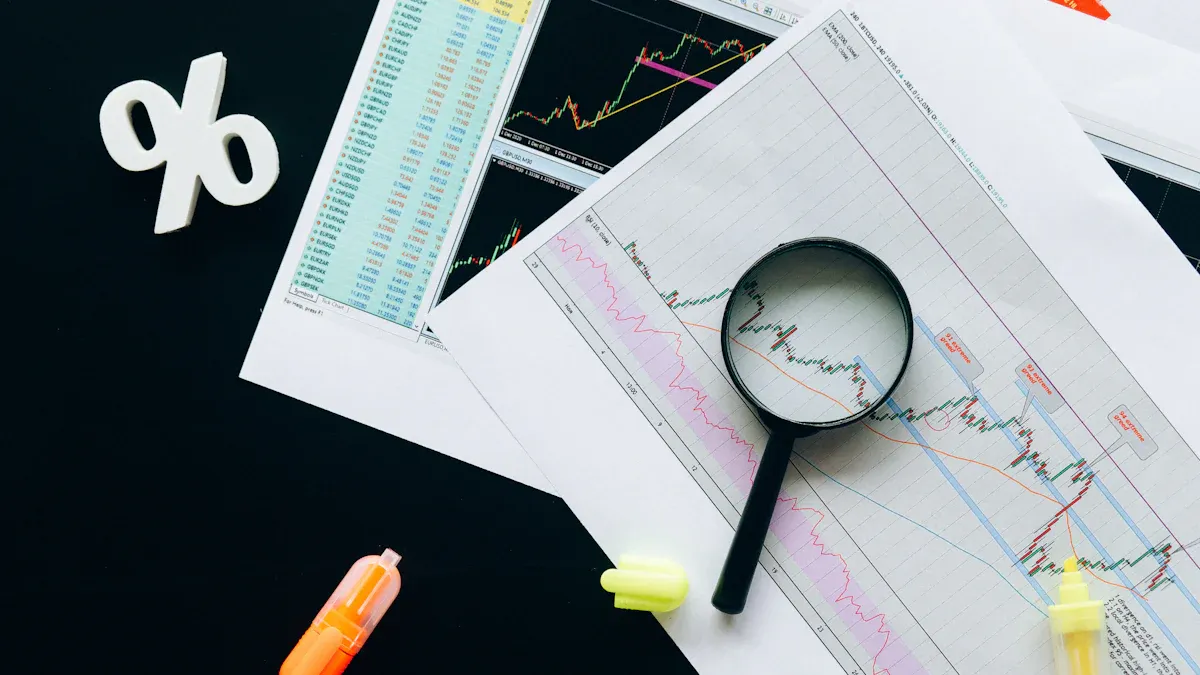
행과 열
피벗테이블의 행과 열은 데이터 구조를 결정하는 핵심 요소입니다.
행과 열 필드를 자유롭게 이동하면 데이터의 세로 또는 가로 방향이 바뀝니다.
이렇게 배치된 구조는 데이터의 레이아웃과 가독성을 높입니다.
사용자는 행과 열을 바꿔가며 다양한 분석 보고서를 만들 수 있습니다.
예를 들어, 월별 제품 판매 현황을 제품별 월 판매 추이로 즉시 전환할 수 있습니다.
이런 유연성은 데이터 속 패턴과 추세를 빠르게 파악하는 데 도움이 됩니다.
- 행과 열 필드는 피벗테이블의 레이아웃을 최적화합니다.
- 사용자는 열을 행 레이블 영역으로, 행을 열 레이블 영역으로 이동할 수 있습니다.
- 필드의 방향을 바꾸면 데이터의 표현 방식이 달라집니다.
- 다양한 분석 보고서를 쉽게 생성할 수 있습니다.
- 대용량 데이터도 빠르게 처리합니다.
피벗테이블의 행과 열 구성은 데이터 분석 결과에 직접적인 영향을 줍니다.
값 필드
값 필드는 피벗테이블에서 데이터 집계를 담당합니다.
이 영역에는 합계, 평균, 개수 등 다양한 요 함수가 적용 됩니다.
기본적으로 숫자 데이터에는 합계(Sum) 함수가 사용 됩니다.
필요에 따라 개수(Count), 평균(Average), 최대값(Max), 최소값(Min) 등으로 변경할 수 있습니다.
이렇게 다양한 집계 방식은 사용자가 원하는 분석 결과를 얻는 데 큰 역할을 합니다.
- 값 필드는 다양한 요약 함수를 사용해 데이터를 집계합니다.
- 합계, 개수, 평균, 최대값, 최소값, 곱(Product), 표준편차(StDev), 분산(Var) 등 여러 함수가 있습니다.
- 사용자는 분석 목적에 따라 집계 방식을 선택합니다.
필터
필터는 피벗테이블에서 원하는 데이터만을 선택해 분석할 수 있게 해줍니다.
필터를 사용하면 불필요한 데이터로 인한 혼란을 줄일 수 있습니다.
특정 조건에 맞는 데이터만 표시할 수 있어 분석의 정확성이 높아집니다.
예를 들어, 고객별 거래금액을 분석할 때 일자별로 필터를 적용하면 특정 기간의 거래만 확인할 수 있습니다.
| 필터 기능 | 효과 |
|---|---|
| 특정 조건 데이터 선택 | 분석 정확성 향상 |
| 불필요한 데이터 제외 | 혼란 감소 |
| 다양한 기준 적용 | 맞춤형 분석 가능 |
- 필터를 활용하면 데이터 분석이 쉬워집니다.
- 고객번호를 행에, 거래금액을 값에, 일자를 필터에 배치하면 일자별 거래금액을 확인할 수 있습니다.
필터 기능은 데이터 분류와 분석의 효율성을 높여줍니다.
피벗테이블 만드는 방법
데이터 선택
피벗테이블을 만들기 위해서는 먼저 데이터를 선택해야 합니다.
정리된 표 형태의 자료가 필요합니다.데이터가 표로 구성되어 있지 않으면 분석 과정에서 오류가 발생할 수 있습니다.
필드를 필터링하여 보고서를 업데이트하는 데 걸리는 시간을 줄이는 것이 중요합니다.
필드를 추가하기 전에 필요한 데이터만 선택하기 위해 데이터 필터링을 수행해야 합니다.
- 데이터는 반드시 표 형태로 정리되어 있어야 합니다.
- 병합된 셀이나 누락된 필드명이 있으면 오류가 발생할 수 있습니다.
- 필요한 데이터만 미리 필터링하면 작업 효율이 높아집니다.
데이터 선택 단계에서 표의 구조와 필드명을 꼼꼼히 확인하면 이후 과정에서 발생할 수 있는 문제를 예방할 수 있습니다.
삽입과 필드 지정
데이터를 선택한 후, 피벗테이블을 삽입합니다.
엑셀에서는 "삽입" 메뉴에서 "피벗테이블"을 선택하면 됩니다.
삽입 후에는 행, 열, 값, 필터 영역에 필드를 지정해야합니다.
필드를 적절히 배치하면 원하는 형태의 보고서를 만들 수 있습니다.
레이블 반복 기능을 활용하면 데이터의 가독성이 높아집니다.
피벗 테이블 범위를 문자열로 설정하면 데이터 추가 시 편리합니다.
필드값에 이름이 없으면 오류가 발생하므로 반드시 확인해야 합니다.
여러 개의 피벗테이블을 만들어 운영할 수도 있습니다.
- 필드를 행, 열, 값, 필터 영역에 적절히 배치합니다.
- 레이블 반복 기능을 활용하면 데이터가 더 명확하게 보입니다.
- 피벗 테이블 범위를 문자열로 설정하면 데이터 추가가 쉬워집니다.
- 필드값에 이름이 없으면 오류가 발생합니다.
- 여러 개의 피벗테이블을 동시에 관리할 수 있습니다.
자주 발생하는 실수도 있습니다.
- 엑셀에서 데이터를 입력할 때 표를 작성하는 방식에서 문제가 발생합니다.
- 병합된 셀로 인해 정렬이 불가능한 경우가 있습니다.
- 학교명과 장비/규격 필드가 병합되어 있으면 정렬 시 경고 메시지가 나타난다.
피벗테이블 삽입과 필드 지정 단계에서는 표의 구조와 셀 병합 여부를 반드시 확인해야합니다.
집계 함수 변경
피벗테이블의 값 영역에서는 다양한 집계 함수를 사용할 수 있습니다.
기본적으로 합계(SUM)가 적용되지만, 분석 목적에 따라 다른 함수를 선택할 수 있습니다.
함수를 변경하면 데이터 결과가 달라집니다.
아래 표는 선택 가능한 집계 함수와 설명을 보여줍니다.
| 집계 함수 | 설명 |
|---|---|
| SUM | 합계 |
| COUNT | 개수 |
| AVG | 평균 |
| MIN | 최솟값 |
| MAX | 최댓값 |
| GROUP_CONCAT | 그룹 내 문자열 연결 |
| STDEV | 표준편차 |
| VAR | 분산 |
| MEDIAN | 중앙값 |
| FIRST | 첫 번째 값 |
| LAST | 마지막 값 |
함수를 변경하면 결과도 달라집니다.
| 집계 함수 | 결과 설명 |
|---|---|
| SUM | 데이터의 합계가 계산되어 표시됨 |
| AVG | 데이터의 평균값이 표시됨 |
| COUNT | 데이터의 개수가 표시됨 |
| MAX/MIN | 데이터의 최대/최소값이 표시됨 |
집계 함수를 적절히 선택하면 원하는 분석 결과를 빠르게 얻을 수 있습니다.
피벗테이블을 활용하면 데이터의 요약, 분석, 시각화가 한 번에 가능합니다.
각 단계에서 표의 구조와 필드 배치, 집계 함수 선택에 주의하면 효율적인 데이터 분석이 이루어집니다.
피벗테이블 활용법
데이터 요약
피벗테이블은 복잡한 데이터를 간단하게 요약하는 데 효과적입다. 사용자는 다양한 필드를 조합하여 원하는 정보를 빠르게 확인할 수 있습니다. 예를 들어, 필드의 백분율 표시 기능을 활용하면 가사 비용 금액을 값 합계 대신 전체 금액 대비 비율로 나타낼 수 있습니다. 아래 표는 대표적인 데이터 요약 방법을 보여줍니다.
| 예시 | 설명 |
|---|---|
| 필드의 백분율 표시 | 가사 비용 금액을 변경하여 값 합계 대신 총합계 비율로 표시함 |
넷플릭스와 K-콘텐츠 분석 사례에서는 county 컬럼을 기준으로 필터를 적용해 가설에 맞는 데이터를 분석했다. 광고 데이터 분석에서도 피벗테이블을 사용해 필터, 열, 행, 값 칸을 자유롭게 드래그하여 체계적인 분석을 진행했습니다.
다양한 각도에서 데이터를 요약하면 보고서 작성 시간이 크게 단축 됩니다.
새로 고침과 수정
피벗테이블은 데이터가 변경될 때 새로 고침 기능을 통해 최신 정보를 반영합니다. 사용자는 데이터를 추가하거나 수정한 후 새로 고침 버튼을 클릭해 결과를 즉시 확인할 수 있습니다. 하지만 엑셀에는 최대 104만 8576행이라는 물리적 제한이 있습니다. 데이터 양이 많아지면 새로 고침 시 컴퓨터가 느려지거나 '응답 없음' 상태가 발생할 수 있습니다. 대용량 데이터를 다룰 때는 이러한 한계를 고려해야 합니다.
- 엑셀의 행 제한으로 인해 대용량 데이터에서는 새로 고침 기능이 효과적이지 않습니다.
- 데이터가 많을수록 처리 속도가 느려질 수 있습니다.
차트 변환
피벗테이블의 데이터를 차트로 변환하면 시각적으로 정보를 전달할 수 있습니다. 사용자는 열 차트, 선 차트, 원형 차트, 방사형 차트 등 다양한 유형을 선택할 수 있습니다. 차트 변환은 복잡한 데이터를 쉽게 요약하고, 여러 각도에서 분석할 수 있는 장점이 있습니다. 아래 표는 차트 변환의 주요 장점을 정리했습니다.
| 장점 | 설명 |
|---|---|
| 데이터 요약 | 복잡한 데이터를 쉽게 요약할 수 있음 |
| 다양한 분석 가능성 | 여러 각도에서 데이터를 분석할 수 있음 |
| 보고서 작성 시간 단축 | 보고서 작성 시간을 단축시켜 줌 |
| 설득력 있는 시각적 보고서 | 시각적인 보고서를 통해 설득력을 높일 수 있음 |
피벗테이블을 차트로 변환하면 보고서의 설득력이 높아지고, 데이터의 흐름을 한눈에 파악할 수 있습니다.
피벗테이블은 데이터를 요약, 분석, 탐색, 표시하는 데 효과적입니다. 행, 열, 값, 필터 등 다양한 구성 요소가 데이터를 여러 각도에서 쉽게 볼 수 있도록 돕습니다. 아래 표는 피벗테이블의 핵심 특징과 활용법을 정리합니다.
| 피벗 테이블의 정의 | 피벗 테이블의 활용법 |
|---|---|
| 데이터를 요약, 분석, 탐색 및 표시할 수 있는 방법입니다. | 다양한 각도에서 데이터를 쉽게 볼 수 있습니다. |
| 일자 필드를 기준으로 분기별 데이터 그룹화를 표시하여 식별이 편하도록 합니다. | 피벗 차트를 통해 시각적으로 데이터를 표현할 수 있습니다. |
초보자는 피벗테이블을 활용해 데이터 핸들링과 분석 능력을 키우고, 효과적인 보고서를 작성할 수 있습니다.
다음 단계로 추천하는 학습 자료는 다음과 같습니다.
- 데이터 분석을 쉽게 할 수 있도록 구성된 자료
- 피벗 테이블의 다양한 기능을 활용한 분석 보고서와 대시보드 만드는 방법
- 데이터 전처리부터 피벗 테이블 생성, 시각화까지 친절하게 설명하는 강의
특히 FineReport는 보고서 작성에 매우 적합한 도구로,기본적인 정적 보고서부터 복잡한 동적 보고서、매크로를 활용한 자동화 보고서까지 다양하게 제작할 수 있으며,피벗테이블과의 연동도 원활해 초보자부터 전문가까지 보고서 작업 효율을 크게 향상시킬 수 있습니다. FineReport를 활용하면 앞서 학습한 피벗테이블 분석 결과를 기반으로,더욱 정교하고 프로페셔널한 보고서를 쉽게 완성할 수 있습니다.
FanRuan
https://www.fanruan.com/ko-kr/blogFanRuan은 FineReport의 유연한 리포팅, FineBI의 셀프서비스 분석, FineDataLink의 데이터 통합 기능을 바탕으로 전 산업 분야에 걸쳐 강력한 BI 솔루션을 제공합니다. FanRuan의 올인원 플랫폼은 조직이 원시 데이터를 실행 가능한 인사이트로 전환하여 비즈니스 성장을 실현할 수 있도록 강력하게 지원합니다.
FAQ
피벗테이블은 표 형태로 정리된 데이터에서 사용할 수 있습니다.각 열에 필드명이 있어야 하며, 병합된 셀이 없어야합니다.
a. 값 필드에서 원하는 필드를 클릭합니다. b. "값 필드 설정" 메뉴에서 합계, 평균, 개수 등 함수를 선택합니다.
사용자는 필터 영역에 원하는 필드를 드래그합니다. 조건을 선택하면 특정 데이터만 표시 됩니다.
a. 엑셀은 약 104만 행까지 지원합니다. b. 데이터가 많으면 처리 속도가 느려질 수 있습니다. c. 전문 분석 도구를 사용하면 더 큰 데이터도 다룰 수 있습니다.